スクリーンタイムとは、iOS 12で追加されたiPhoneやアプリの使用時間を確認できる、使用時間を制限できる新機能です。パスコードを設定すれば、子供のスマホ依存症を防止することが役立ちます。
ただし、スクリーンタイムのパスコードを忘れてしまったり分からなかったりして、それを知る方法もない場合は、ロックを解除する事は難しいでしょう。ここでは、最新のiOS 26にも対応し、お使いのiOSデバイスのスクリーンタイムパスコードを解読できる3つのツールを紹介します。

1.LockWiperでスクリーンタイムパスコードを解読 - 簡単&データ損失なし
まずおすすめするのはスクリーンタイム解除ツールiMyFone LockWiperです。iPhone・iPadのスクリーンタイムパスコードの他、画面ロック、Apple IDも簡単に解読できます。そしてiOS 26やiPhone 17などすべてのiOSバージョンや機種と互換性があります。
これがあればスクリーンタイムパスコードを解除するためにApple IDやパスコードは一切要りません。パスワードを忘れたり分からない場合、これは役立ちますね。
iMyFone LockWiper
- 画面ロック、Apple IDロック、スクリーンタイムパスコード、MDM(モバイルデバイス管理)ロックの解除に対応し、iPhoneやiPadの制限を簡単に解除
- 4桁/6桁の数字コード/Touch ID/Face IDなどあらゆるパスコード解読にも対応
- 制限条件や複雑な操作は一切なし、パソコン初心者でも簡単に操作できる
- 新しいApple IDに変更したい場合、旧IDを手軽に削除できる
LockWiperを使ってスクリーンタイムパスコードを削除する方法は以下のとおりです。
ステップ 1.上記のボタンをクリックしてLockWiperをダウンロードし起動してから、「スクリームタイム解除のパスコード」ボタンをクリックします。
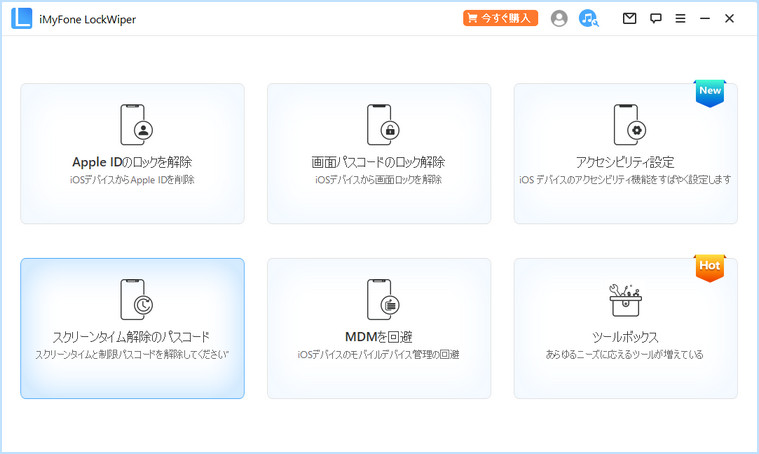
ステップ 2.お使いのiPhoneとPCを接続して「次へ」をクリックします。
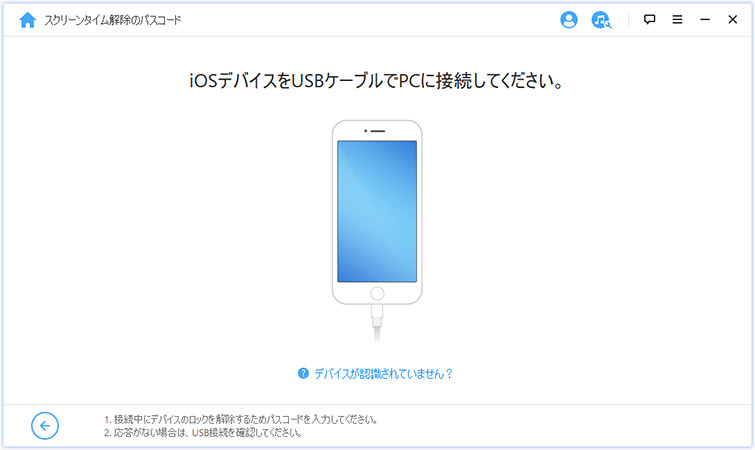
ステップ 3.「解除開始」をクリックしてロックの解除を開始します。
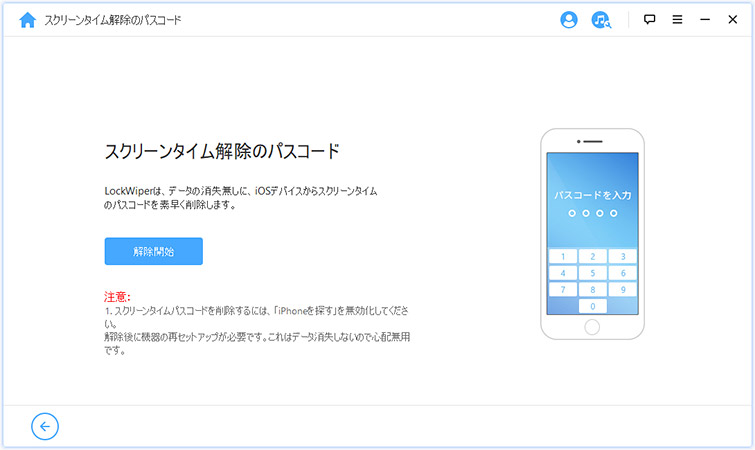
良い点
- スクリームタイムのパスワードを解除できる以外、画面ロック解除などにも幅広く対応。
- 操作は極めて簡単で、10分ほどかかってスクリームタイムの削除は完了できる。
惜しい点
- PCを使うのは必要。
2.iBackupBotでスクリーンタイムパスコードを解読 - iTunesバックアップは必要
次にスクリーンタイムパスコードを解除できるツール、iBackupBot for iTunesを紹介します。これはiTunesバックアップをiPhoneに復元できるソフトで、データの上書きによって既存のスクリームタイムを解除できます。
事前準備:
まずは、iTunesを起動してiPhoneを接続してから、「今すぐバックアップ」を選択してバックアップを取ってください。(iPhoneのバックアップ暗号化が無効になっていることも確認してください。)
このソフトでiPhoneのスクリーンタイムパスコードを解読する手順は以下のとおりです:
ステップ 1.iTunes用iBackupBotをインストールしたら起動し、iPhoneのバックアップ情報が読み込まれるのを待ちます。
ステップ 2.情報の読み込みが完了すると、お使いのiPhoneのフォルダが表示されます。ホームドメインフォルダを選択し、ライブラリフォルダを開きます。
ステップ 3.次に、「com.apple.restrictionspasscode.plist」を検索し、それをクリックして開き、「OK」をクリックします。
ステップ 4.登録情報がポップアップされたら、新しいタブを開きhttps://www.hp.com/jp/proliantessentials_manualへアクセスします。
ステップ 5.もう一度iBасkuрBоtアプリへ戻り、制限パスワードキーの下にあるコードをコピーします。次に、この情報をサイトの中の適切なスポットに入力します。同じやり方でパスワードを再設定してください。
ステップ 6.コードを求めるために検索ボタンをクリックします。制限パスコードが検索されるまでしばらく時間がかかります。
ステップ 7.完了しますと、制限のパスコードが表示されます。
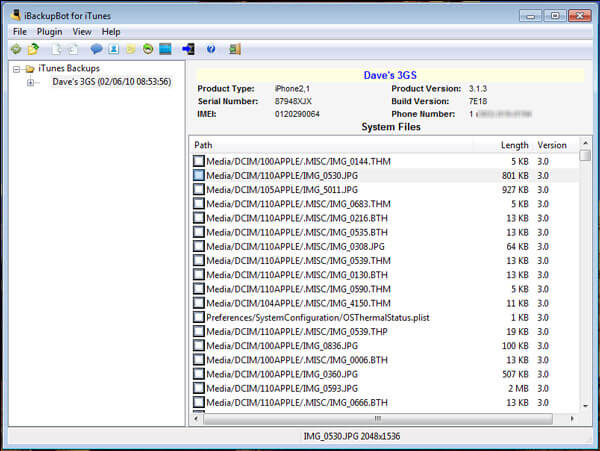
良い点
- iTunesバックアップファイルの管理ツールとして使える。
惜しい点
- 手順は複雑なので、初心者はうまく行かないかもしれない。
- インターフェースは英語表記なので、分かりにくいところがある。
3.iPhone Backup Extractorでスクリーンタイムパスコードを解読 - バックアップは必要
もう1つのiPhoneスクリームタイムパソコード解除ツールはiPhone Backup Extractorです。これは、iCloudまたはiTunesのバックアップデータをiPhoneに復元できるソフトです。iBackupBotと同様に、データの上書きによってスクリーンタイムパスコードまたは制限パスコードを解除するのは可能です。
スクリーンタイムパスコードを復元するには、iTunesまたはiCloudのバックアップを必要とします。パスコードを解除する前にバックアップされたことを確認しておいてください。
iPhone Backup Extractorの操作手順
ステップ 1.WindowsまたはMacにプログラムをダウンロードし起動します。
ステップ 2.アプリケーションの左側に、バックアップのリストが表示されます。パスコードを持つものを選択します。
ステップ 3.ユーティリティメニューへアクセスし、「スクリーンタイム/機能制限パスコードをリカバリー」をクリックしたら、スタートをクリックして終了するまで待ちます。
ステップ 4.数秒後、iPhoneのスクリーンタイムパスコードまたは機能制限パスコードが解除されます。
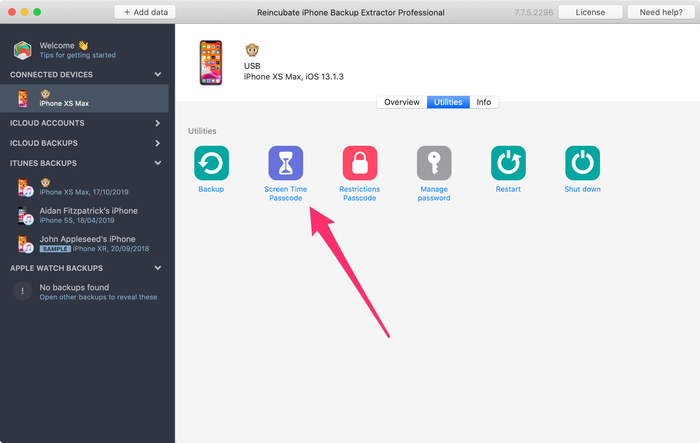
良い点
- iCloudと連携し、2FAをサポート。
惜しい点
- 事前にiTunesまたはiCloudを使ってバックアップするのは必要なので、時間がかかる。
- インターフェースは英語表記なので、分かりにくいところがある。
- 古いソフトなので、操作上は少し不安定。
最後に
この記事では、スクリーンタイムパスコードを分からない時に、それを解読できるツールを提供いたしました。スクリーンタイムは自分や子供のスマホ依存症を防止するための素晴らしい可能性をご提供いたします。もしパスコードをお忘れになった時は、上記のいずれにあるソフトから選択し問題を解決する事ができます。
その中に、機能性と操作性から見ると、iMyFone LockWiperは一番良い選択です。スクリーンタイムパスコードを簡単に取り除けるので、ぜひここで入手して試してみてください!










